Møt neste nivå av lysere og jevnere skjerm i Galaxy S22-serien
Takket være de forbedrede skjermfunksjonene i Galaxy S22-serien, vil du oppleve visuelle forbedringer i alle lysforhold du møter. På grunn av Vision Booster og den intelligente adaptive oppdateringsfrekvensen, kan du glede deg over lysere videoer og andre medier med jevnere fargekontrast.
Før du prøver anbefalingene nedenfor, må du kontrollere at enhetens programvare og relaterte apper er oppdatert til nyeste versjon. Følg denne fremgangsmåten for å oppdatere programvaren på mobilenheten:
Trinn 1. Gå til Innstillinger > Programvareoppdatering.
Trinn 2. Trykk på Last ned og installer.
Trinn 3. Følg instruksjonene på skjermen.
Ultimat synlighet utendørs med dynamiske AMOLED 2x
Galaxy S22 Ultra kan skryte av en 6,8-tommers Edge Quad HD+ dynamisk AMOLED 2x-skjerm, som gir 16 % mer lysstyrke og et kontrastforhold på 3 000 000:1. I tillegg holder den adaptive oppdateringsfrekvensen på 120 Hz blaingen jevn, og tilpasser seg innholdet på skjermen for en optimalisert visning.

Merk: Den dynamiske AMOLED 2x-skjermen i Galaxy-serien mottok en sertifisering fra VDE Tyskland for 100 prosent fargevolum på mobilen i fargespekteret DCI P3.
Vision Booster
Galaxy S22-serien kommer med «Vision Booster», en teknologi som gir tonekartlegging for forbedret synlighet mot sterk belysning i utendørsforhold.
Den intelligente algoritmen til Vision Booster analyserer histogramdata fra alt innhold som vises på skjermen, og inspiserer verdien til hver piksel. Den forbedrer fargetonen og utvider det dynamiske området ved å analysere motivet. Deretter utfører den tonekartlegging for å justere skjermen og gjøre mørke områder lysere og fargene rikere og maksimere fargekontrasten for et skarpere bilde, selv i direkte sollys.
Bruk en høy oppdateringsfrekvens for å hindre at skjermen flimrer når du bytter mellom skjermer. Skjermen vil bla jevnere. Når du velger en standard oppdateringsfrekvens, varer batteriet lenger.
Trinn 1. Gå til Innstillinger-skjermen, trykk på Skjerm > Bevegelsesjevnhet.
Trinn 2. Velg en oppdateringsfrekvens.
- Adaptiv: Få jevnere animasjoner og blaing ved å justere oppdateringsfrekvensen til skjermen automatisk, opp til 120 Hz.
- Standard: Bruk en standard oppdateringsfrekvens i vanlige situasjoner for å spare batteri.
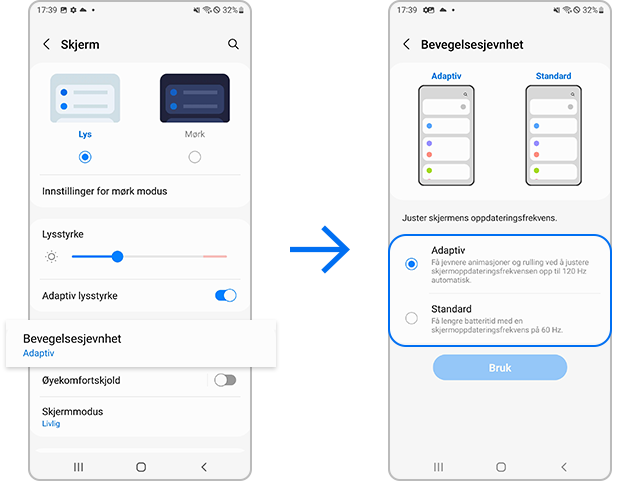
Merk:
- Når du setter bevegelsesjevnheten på skjermen til adaptiv modus vil enheten din endre oppdateringsfrekvensen på skjermen automatisk, avhengig av situasjonen og innholdet som spilles av.
- Hvis du setter enheten i strømsparingsmodus kan den ikke byttes til adaptiv modus for å spare batterilevetid. Derfor må du deaktivere strømsparingsmodusen først.
Når du bruker 120 Hz-skjermoppdateringsfrekvensen på enheten, kan batteriet bli tømt raskere sammenlignet med når enheten er satt til 60 Hz-skjermoppdateringsfrekvensen. Derfor er det anbefalt å bruke standard oppdateringsfrekvens på 60 Hz på enheten hvis du ønsker å spare batteri. (Innstillinger > Skjerm > Bevegelsesjevnhet > Standard)
Det er også anbefalt å optimalisere batteribrukstiden ved å stille inn alternativet adaptivt batteri (Innstillinger > Batteri- og enhetspleie > Batteri > Flere batteriinnstillinger > Adaptivt batteri) eller å sette ubrukte apper i dvale, avhengig av bruksmønstrene dine.
Merk:
- Batteribrukstiden kan variere avhengig av enhetsinnstillingene og driftsforholdene, eller installerte applikasjonslister.
Adaptiv lysstyrke
Du kan stille inn enheten til å spore lysstyrkejusteringene dine og bruke dem automatisk i lignende lysforhold.
Gå til Innstillinger > Skjerm > Adaptiv lysstyrke
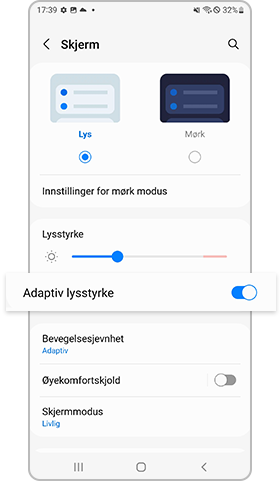
Ekstra lysstyrke
Modusen ekstra lysstyrke gir mer lysstyrke i innendørsforhold. Denne funksjonen er tilgjengelig når du deaktiverer funksjonen Adaptiv lysstyrke.
Gå til Innstillinger > Skjerm > Adaptiv lysstyrke Av > Ekstra lysstyrke På

Merk:
- Hvis du bruker modusen Ekstra lysstyrke på samme applikasjon eller fast skjerm i lang tid, kan det forårsake et etterbilde og flekker på skjermen på grunn av AMOLED-karakteristikken.
- Modusen Ekstra lysstyrke kan øke batteriforbruket.
- Hvis du ikke behøver Ekstra lysstyrke-funksjonen i den situasjonen, slå den av og bruk Automatisk lysstyrke.
- Hvis du opplever et etterbilde eller flekker på skjermen, besøk nærmeste Samsung-servicesenter.
Merk: Skjermbilder og menyer på enheten kan variere, avhengig av enhetsmodell og programvareversjon.
Takk for din tilbakemelding
Vennligst svar på alle spørsmål
